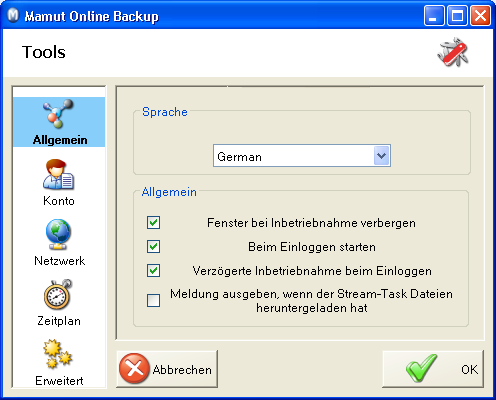
Über Tools konfigurieren Sie das Programm.
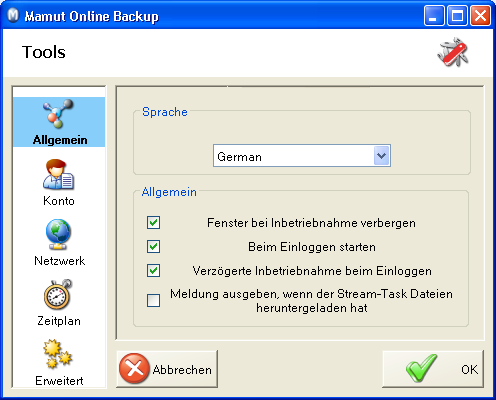
Allgemein
Sprache: Hier können Sie die Programmsprache ändern. Die Menüeinträge werden in der hier ausgewählten Sprache angezeigt.
Fenster bei Inbetriebnahme verbergen:
Markieren Sie dieses Kontrollkästchen, wird das Programmfenster von Mamut Online Backup
beim Starten Ihres Rechners unterdrückt. Trotzdem läuft das Programm:
Doppelklicken Sie auf das Programmsymbol in der Taskleiste von Microsoft
Windows
Beim Einloggen starten: Das Programm wird automatisch gestartet, sobald Sie Ihren Rechner herauffahren bzw. sich anmelden. Wenn Sie dies nicht wünschen, demarkieren Sie dieses Kontrollkästchen.
Meldung ausgeben, wenn der Stream-Task Dateien heruntergeladen hat: Es wird eine Meldung ausgegeben, wenn eine oder mehrere Dateien in einem Stream heruntergeladen sind.
Konto
Passwort ändern:
Klicken Sie auf diese Schaltfläche um das Passwort Ihres Benutzerkontos
zu ändern. Wir empfehlen, dass Sie Ihr Passwort regelmäßig ändern (z. B.
quartalsweise). Zum Ändern des Passworts benötigen Sie ihr noch aktuelles
Passwort. Dieses tragen Sie zusammen mit dem neuen Passwort ein. Sobald
Sie alles korrekt eingetragen haben, erhalten Sie eine Bestätigungsmeldung.
Das neue Passwort ist wird erst aktiviert, nachdem Sie das Programm einmal
vollständig geschlossen haben. Wenn Sie sich nun wieder in das Programm
einwählen, werden Sie zu einem Begrüßungsfenster geleitet, in dem Sie
Anmelden wählen und Ihre E-Mail-Adresse
sowie Ihr neues Passwort eintragen.
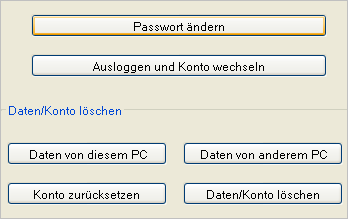
Ausloggen und Konto wechseln: Wenn Sie verschiedene Benutzerkonten besitzen (z. B. eins bei der Arbeit und eins zu Hause), können Sie hierüber zwischen den beiden Konten wechseln. Klicken Sie auf die Schaltfläche, um ein Willkommensfenster zu öffnen, in dem Sie sich mit dem anderen Kontonamen und dem dazugehörigen Passwort anmelden.
Daten/Konto löschen
Die Funktionen in diesem Bereich dienen zum Löschen von Benutzerkonten und zum Löschen von Daten, die Datensicherungen verschiedener von Ihnen verwendeter PC-Umgebungen entstammen.
 Hinweis! Daten, die Sie hierüber löschen,
können Sie nicht wiederherstellen.
Hinweis! Daten, die Sie hierüber löschen,
können Sie nicht wiederherstellen.
Daten von diesem PC: Es werden alle Serverdaten von dem Rechner gelöscht, bei dem Sie angemeldet sind.
Daten von anderem PC: Es werden alle Serverdaten eines Rechners gelöscht, bei dem Sie zuvor angemeldet waren. Mit Klick auf die Schaltfläche wird eine PC-Übersicht geöffnet, in der Sie den betreffenden Rechner auswählen. Klicken Sie danach auf Löschen.
Konto zurücksetzen: Es werden alle Serverdaten der Rechner gelöscht, die mit dem aktuellen Konto angemeldet waren.
Daten/Konto löschen: Verwenden Sie diese Funktion ausschließlich, wenn Sie kein Konto mehr wünschen. Hierüber werden Ihr Benutzerkonto sowie alle Serverdaten zu diesem Konto gelöscht. Wenn Sie die Sicherheitsabfrage mit Ja bestätigen, werden Sie zum Begrüßungsfenster weitergeleitet. Sie können nun das Programm mit einem neue Benutzerkonto starten, indem Sie Neues Konto einrichten wählen. Ihre Daten sind nicht mehr vorhanden.
Netzwerk
Bandbreiteneinschränkung: Über diese Funktion legen Sie fest,
wie viel Kapazität Mamut Online Backup maximal für seine Services
beanspruchen darf. Wenn Sie z. B. weitere Applikationen benutzen, die Rechnerkapazität
beanspruchen, könnten Sie hier vernünftigerweise mit Hilfe der Regler
eine niedrigere Geschwindigkeit wählen. Wenn Sie z. B. ADSL verwenden,
sind Empfangsrate (Downstream) und Senderate (Upstream) asymmetrisch.
D.h. die Geschwindigkeit für den Upstream ist niedriger als für den Downstream.
Überprüfen Sie ggf. die Bandbreite Ihrer Internetverbindung und passen
Sie die Einstellungen der Bandbreiteneinschränkungen daraufhin an.
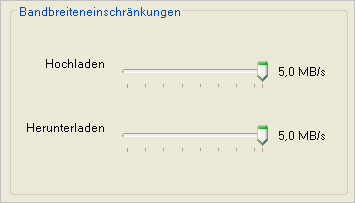
Zeitplan
Mithilfe der Kontrollkästchen hier können Sie die Zeiten für Datensicherungen festlegen. Diese Einstellung bezieht sich nur auf Funktionen, die sich auf den Upload von Daten beziehen.
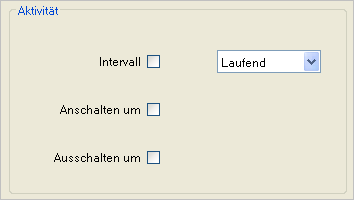
Intervall: Markieren Sie dieses Kontrollkästchen, legen Sie in der nebenstehenden Auswahlliste fest, in welchen Intervallen die Datensicherung durchgeführt werden soll. Die Festlegung auf Minuten oder Stunden ist möglich. Die Intervallfunktion setzt voraus, dass Ihr Rechner eingeschaltet ist. Zum festgelegten Zeitpunkt durchsucht das Programm Ihre lokalen Ordner nach Änderungen. Solange Sie nicht Intervall markieren, wird kontinuierlich synchronisiert.
Anschalten um und Ausschalten um: Sie können das Programm auch zu einer bestimmten Uhrzeit aktivieren. Bestimmen Sie die Uhrzeit sowohl für die Start- als auch für die Stoppzeit. Es wird hierfür auf die Systemzeit Ihres Rechners zurückgegriffen. Das bedeutet, dass Ihr Rechner angeschaltet sein muss.
Erweitert
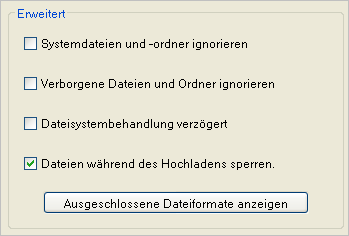
Systemdateien und -ordner ignorieren: Wenn Sie dieses Kontrollkästchen markieren, greifen die Programmfunktionen nicht auf die Systemdateien und -ordner Ihres Rechners zu.
Verborgene Dateien und Ordner ignorieren: Wenn Sie dieses Kontrollkästchen markieren, greifen die Programmfunktionen nicht auf verborgene Dateien und Ordner zu.
Dateisystembehandlung verzögert: Wenn Sie dieses Kontrollkästchen markieren, wird das Programm nach einer Dateiänderung seine Tasks erst verzögert durchführen.
Dateien während des Hochladens sperren: In der Regel können Sie unter dem Upload keine Dateien ändern. Bei Bedarf können Sie das ändern, indem Sie dieses Kontrollkästchen demarkieren. Das beinhaltet, dass Dateien im Änderungsprozess fortlaufend hochgeladen werden. Sie sollten diese Funktion jedoch mit Bedacht einsetzen, da häufig geänderte Dateien auf diese Weise Gefahr laufen, immer nur in einem Bearbeitungszustand auf dem Server zu liegen. Vielleicht wäre es eine gangbare Alternative für Sie, unter Zeitplan die Funktion Intervalle zu wählen und darüber feste Zeiten für den Datenupload zu bestimmen?
Ausgeschlossene Dateiformate anzeigen: Es werden die Dateiarten angezeigt, die
Sie in den Einstellungen oben ausgeschlossen haben.
Das System ist daraufhin ausgerichtet, bestimmte Dateiarten nicht zu berücksichtigen.
In der Regel handelt es sich dabei um Systemdateien Ihres Betriebssystems,
z. B. tmp-Dateien (temporäre Dateien). Sie können in diesem Fenster, je
nach Bedarf, auszuschließende Dateiarten hinzufügen
oder entfernen. Wenn z. B. Dateien mit der Endung .mp3 ausgeschlossen werden
sollen, schreiben Sie ".mp3" in die erste freie Zeile dieses
Fensters.
 Tipp! Sie können Dateiarten für jeden
einzelnen Task ausschließen. Weitere Hinweise dazu finden Sie unter: Wie bearbeitet man
Tasks?
Tipp! Sie können Dateiarten für jeden
einzelnen Task ausschließen. Weitere Hinweise dazu finden Sie unter: Wie bearbeitet man
Tasks?
Siehe auch: